
콘텐츠
Xbox One은 오프라인으로 사용할 수 있지만 대부분의 주요 기능은 인터넷이나 Live에 연결되어있을 때 가장 잘 즐길 수 있습니다. 대부분의 경우 온라인 경험은 일반적으로 즐거움의 원천이지만 일부 다른 사람들은 때때로 Xbox One 본체에서 연결 문제가 발생할 수 있습니다. 본체에 연결 문제가있는 경우이 문제 해결이 도움이 될 것입니다.
다음과 같은 두 가지 일반적인 연결 문제가 발생할 수 있습니다.
- 연결할 수 없습니다
- 저하 된 연결 (느림 또는 간헐적)
이 게시물을 통해 Live 또는 인터넷의 모든 문제를 해결할 수 있기를 바랍니다.
Xbox One 연결 문제의 원인
다음은 Xbox One에 연결 문제가있는 몇 가지 일반적인 이유입니다. 문제의 원인을 확인하려면 문제 해결 단계를 수행해야합니다.
Xbox Live 서버가 다운되었습니다.
이전에 문제없이 온라인으로 플레이 할 수 있었다면 Xbox Live 서버에 문제가있을 수 있습니다. 이것은 수시로 발생할 수 있으며 문제가 해결 될 때까지 기다리기만하면됩니다. 오래되고 안정적인 릴리스에서도 문제가 발생할 수 있지만 새로 출시 된 게임은 서버 문제가 발생할 수 있습니다.
서버 문제는 일반적으로 화면의 오류로 표시되므로 인내심을 갖고 현재 게임에서 서버 문제가 발생하면 다른 게임을 시도해보십시오.
홈 네트워킹 장치의 결함.
일부 Xbox One 연결 문제는 모뎀 또는 라우터 문제로 인해 발생합니다. 오래된 펌웨어가있는 라우터는 업데이트 할 때까지 예상대로 작동하지 않을 수 있습니다.
경우에 따라 모뎀이나 라우터의 물리적 손상으로 인해 전체 인터넷 연결이 중단 될 수 있습니다.
현재 진행중인 Xbox Live 서버 문제가없는 경우 가정용 장비 문제를 해결할 수 있습니다.
Xbox One 본체 문제.
본체 자체의 문제로 인해 느리거나 간헐적 인 연결 문제가 발생할 수 있습니다. 이 상황의 원인은 Xbox One 소프트웨어 또는 하드웨어의 상태에 따라 다를 수 있습니다.
콘솔을 항상 인터넷에 연결하지 않는 경우 소프트웨어 결함 가능성을 줄이기 위해 게임과 소프트웨어를 업데이트해야합니다.
하드웨어의 경우 Xbox One 본체를 휴대폰처럼 취급해야합니다. 콘솔이 정기적으로 요소에 노출되거나 뭔가 세게 (또는 떨어 뜨리는) 타격을 받으면 내부 구성 요소가 쉽게 고장날 수 있습니다.
Xbox One 연결 문제 해결
다음은 Xbox One에서 발생하는 연결 문제를 해결하기 위해 수행해야하는 문제 해결 단계입니다.
시작하기 전에 Xbox Live 계정이 활성화되어 있고 차단되지 않았는지 확인하십시오. 온라인 게임 또는 멀티 플레이를 플레이하려면 Xbox Live Gold 구독이 필요합니다. 온라인 게임에 문제가있는 경우 먼저 계정에 프리미엄 구독이 있는지 다시 확인하세요.
- Xbox Live 서비스 상태를 확인하십시오.
공식 Xbox Live 서버 상태 페이지로 이동하여 현재 중단이 있는지 확인합니다. 모든 항목을 확인하여 연결 문제가 특정 서비스 문제로 인한 것인지 확인하십시오.
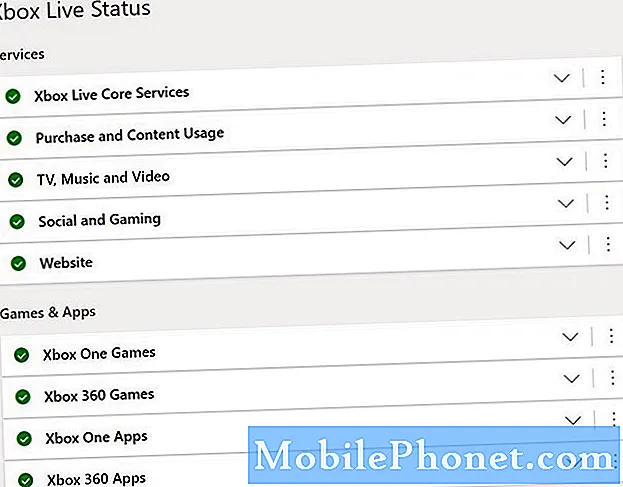
- 오류 코드 또는 메시지를 확인하십시오.
오류 코드 또는 메시지가 표시됩니까? 그렇다면 코드 또는 오류를 기록하고 컴퓨터 또는 스마트 폰을 사용하여 빠른 Google 검색을 수행하십시오. 일부 코드는 다른 게이머도 경험 한 것처럼 일부 온라인 솔루션을 가리킬 수 있습니다.
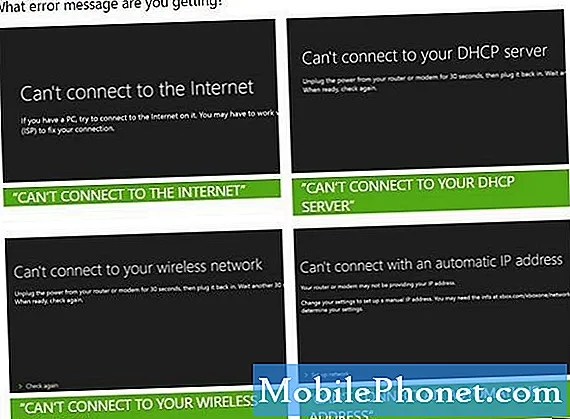
- 무선 네트워크가 실행 중인지 확인합니다 (WiFi에있는 경우).
Xbox One Wi-Fi에 문제가 있습니까? 그렇다면 다른 무선 장치를 사용하여 무선 네트워크가 작동하는지 확인하십시오. 다른 장치도 연결할 수없는 경우 Wi-Fi 문제를 해결하여 Xbox의 문제를 해결해야합니다. ISP의 도움을 받아 문제가 무엇인지 파악할 수 있습니다.

- 콘솔의 전원을 껐다 켜십시오.
Xbox One을 다시 시작하면 때때로 연결 문제를 해결할 수 있습니다.
-Xbox에서 press and hold 그만큼 Xbox 버튼 뒤에있는 표시등이 꺼질 때까지 (약 5 초). 콘솔이 꺼져 야합니다.
-Xbox의 전원이 꺼지면 전원 코드를 뽑고 2 분 동안 기다립니다.
-모든 케이블을 다시 연결하고 Xbox One의 전원을 켭니다.
이 단계는 네트워크 카드를 지우고 캐시를 제거하며 일반적으로 시스템을 새로 고쳐야합니다.
- 모뎀 / 라우터를 재부팅하십시오.
Xbox One을 재부팅 한 후에도 계속 무작위로 연결이 끊어지면 다음으로 할 일은 모뎀 / 라우터의 전원을 껐다 켜는 것입니다. 모뎀 / 라우터를 끄고 전원 콘센트에서 약 30 초 동안 플러그를 뽑습니다. 그런 다음 다시 돌려서 본체에서 문제를 다시 확인하십시오.
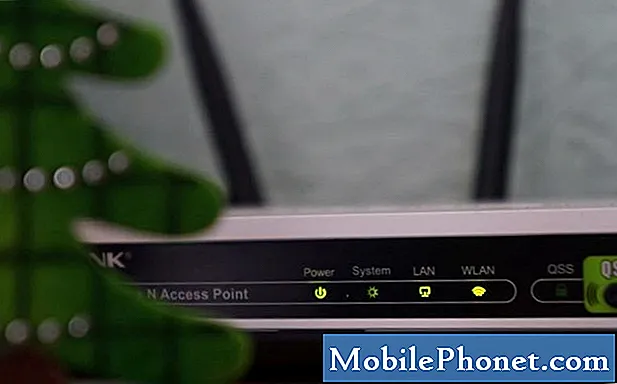
- 네트워크 테스트를 실행하십시오.
홈 인터넷이 작동하는 경우 Xbox One 연결 문제를 진단하는 좋은 방법은 인터넷 연결 테스트를 실행하는 것입니다. 방법은 다음과 같습니다.
-컨트롤러에서 Xbox 버튼을 눌러 가이드를 엽니 다.
-고르다 체계.
-고르다 설정.
-고르다 일반.
-고르다 네트워크 설정.
-고르다 네트워크 연결 테스트.
테스트를 실행 한 후 문제가있는 위치를 식별하기위한 일반적인 지침을 얻어야합니다.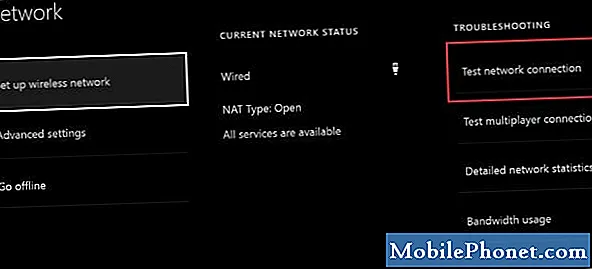
- 유선으로 본체를 연결합니다.
게임을 할 때 Wi-Fi 연결에 의존하고이 시점에서 문제가 사라지지 않은 경우 시도 할 수있는 반창고 솔루션은 본체를 모뎀에 직접 연결하는 것입니다. 이 용도로 작동하는 것으로 알려진 이더넷 케이블을 사용하는지 확인하십시오.

- 느린 연결 문제를 확인하십시오.
연결 지연, 중단 또는 느린 연결 문제가 발생하는 경우 다음 문서를 따르세요.
Xbox One 느린 게임 또는 앱 다운로드를 수정하는 방법. - 간헐적 인 연결 문제를 확인하십시오.
Xbox One이 인터넷 또는 Live에서 계속 연결 해제되는 경우이 문서에서 해결 방법을 알아보세요.
Xbox One이 계속 연결 해제되는 경우 수행 할 작업 | 라이브에서 추방. - NAT 문제를 수정합니다.
파티 나 멀티 플레이어 세션에 참여하는 데 문제가있는 경우 NAT 문제가있을 수 있습니다. 공식 Xbox 지원 페이지를 방문하여 문제를 해결할 수 있습니다.
권장 독서 :
- Xbox One이 계속 연결 해제되는 경우 수행 할 작업 | 라이브에서 추방
- Nintendo Switch 게임이 계속 충돌하는 경우 수행 할 작업
- Nintendo Switch Software Was Closed 오류를 수정하는 방법
- Nintendo Switch가 SD 카드를 감지하지 못하는 문제를 해결하는 방법
우리의 도움을 받으십시오.
휴대 전화에 문제가 있습니까? 이 양식을 사용하여 언제든지 문의하십시오. 도와 드리겠습니다. 또한 시각적 지침을 따르고 싶은 사람들을 위해 비디오를 제작합니다. 문제 해결을 위해 TheDroidGuy Youtube 채널을 방문하십시오.


